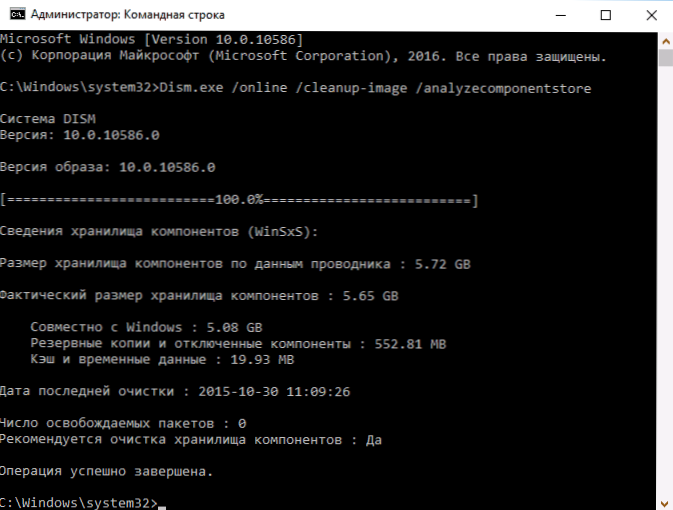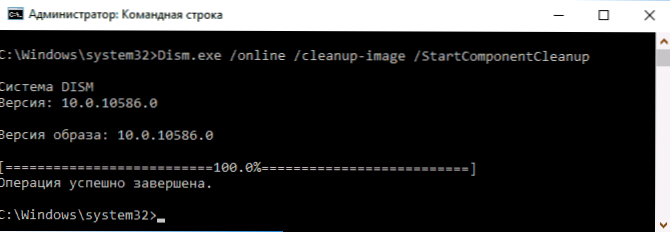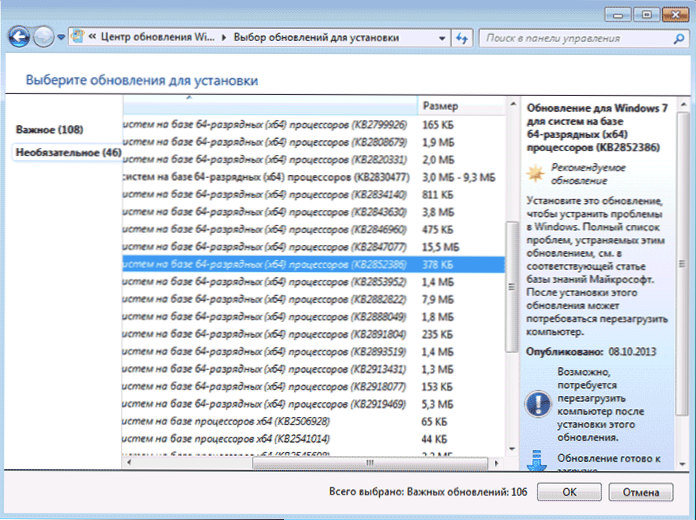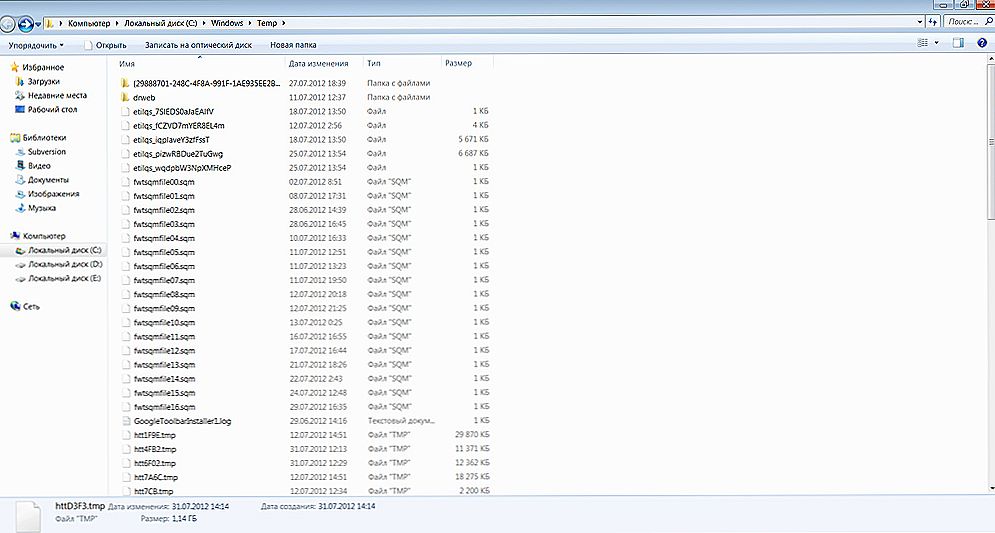Ako vas zbunjuje činjenica da se WinSxS mapa puno teži i zanima se može li se njezin sadržaj izbrisati, ovaj će vodič detaljno opisati postupak čišćenja ove mape u sustavu Windows 10, 8 i Windows 7, a istodobno ću vam reći što je ta mapa i što je to i je li moguće ukloniti WinSxS u potpunosti.
Ako vas zbunjuje činjenica da se WinSxS mapa puno teži i zanima se može li se njezin sadržaj izbrisati, ovaj će vodič detaljno opisati postupak čišćenja ove mape u sustavu Windows 10, 8 i Windows 7, a istodobno ću vam reći što je ta mapa i što je to i je li moguće ukloniti WinSxS u potpunosti.
WinSxS mapa sadrži sigurnosne kopije datoteka sustava operativnog sustava prije ažuriranja (a ne samo o sljedećem). To jest, svaki put kada primate i instaliraju ažuriranja sustava Windows, informacije o datotekama koje se mijenjaju te se ove datoteke spremaju u ovu mapu kako biste mogli izbrisati ažuriranje i vratiti promjene koje ste napravili.
Nakon nekog vremena, WinSxS mapa može potrajati dosta prostora na tvrdom disku - nekoliko gigabajta, a veličina se cijelo vrijeme povećava dok se instaliraju nova ažuriranja sustava Windows ... Srećom, brisanje sadržaja ove mape relativno je jednostavno pomoću standardnih alata. A ako računalo nakon posljednjih ažuriranja radi bez ikakvih problema, ta je radnja relativno sigurna.
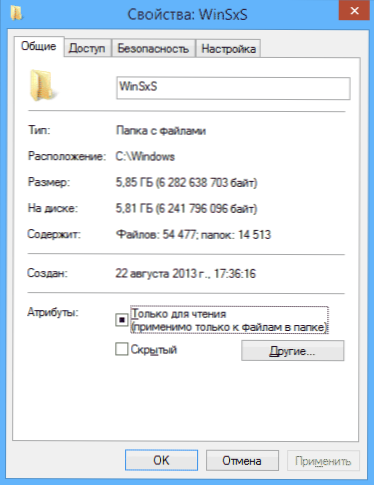
Također, u sustavu Windows 10, WinSxS mapa se koristi, primjerice, za vraćanje sustava Windows 10 u prvobitno stanje - tj. preuzete su datoteke potrebne za automatsku ponovnu instalaciju.Osim toga, budući da imate problema s slobodnim prostorom na tvrdom disku, preporučujem da pročitate članak: Kako očistiti disk od nepotrebnih datoteka, Kako saznati koji je prostor snimljen na disku.
Čišćenje mape WinSxS u sustavu Windows 10
Prije nego što razgovarate o brisanju mape za pohranu komponenti WinSxS, želim vas upozoriti na neke važne stvari: nemojte pokušavati izbrisati ovu mapu. Jednostavno je moguće vidjeti korisnike od kojih se mapa WinSxS ne briše, koriste se metode slične onima opisanim u članku Zahtjev za dozvolom TrustedInstaller i na kraju ih izbrisati (ili dio njegovih datoteka sustava), a zatim se pitaju zašto se sustav ne pokreće.
U sustavu Windows 10, mapa WinSxS pohranjuje ne samo datoteke povezane s ažuriranjima, nego i datoteke samog sustava koji se koriste u procesu rada, kao i vraćanje OS-a u prvobitno stanje ili obavljanje nekih operacija povezanih s oporavkom. Dakle: Ne preporučujem nikakvu izvedbu amaterskog čišćenja i smanjenja veličine ove mape. Sljedeće radnje su sigurne za sustav i omogućuju vam čišćenje WinSxS mape u sustavu Windows 10 samo od nepotrebnih sigurnosnih kopija stvorenih prilikom ažuriranja sustava.
- Pokrenite naredbeni redak kao administrator (primjerice, desnim klikom na gumb Start)
- Unesite naredbuDism.exe / online / čišćenje-slika / AnalyzeComponentStore i pritisnite Enter. Analizirat će se mapa za pohranu komponenti i vidjet ćete poruku o potrebi čišćenja.
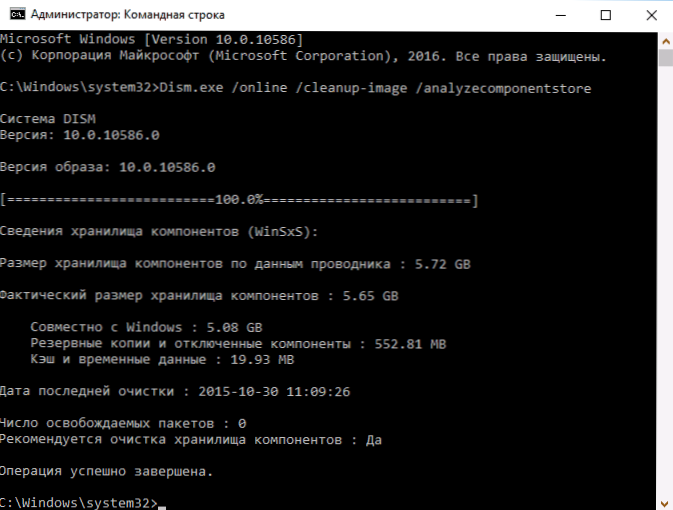
- Unesite naredbuDism.exe / online / čišćenje slike / StartComponentCleanupi pritisnite Enter za pokretanje automatskog čišćenja mape WinSxS.
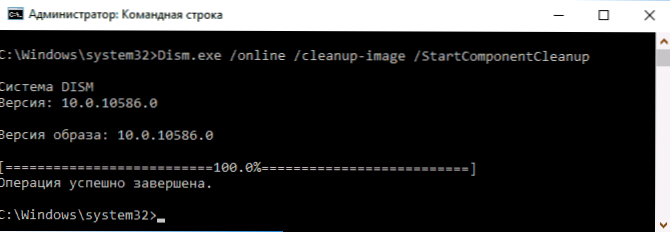
Jedna važna stvar: nemojte zlostavljati ovu naredbu. U nekim slučajevima, kada nema sigurnosnih kopija ažuriranja za Windows 10 u mapi WinSxS, nakon čišćenja mapa se može čak malo povećati. tj ima smisla očistiti kada je navedena mapa narasla previše (prema vašem mišljenju) (5-7 GB nije previše).
Također, WinSxS se može automatski očistiti u besplatnom programu Dism ++
Kako očistiti mapu WinSxS u sustavu Windows 7
Da biste očistili WinSxS na Windows 7 SP1, najprije morate instalirati dodatno ažuriranje KB2852386, koja dodaje odgovarajuću stavku u alat za čišćenje diska.
Evo kako to učiniti:
- Idite na centar za ažuriranje sustava Windows 7 - to možete učiniti putem upravljačke ploče ili upotrijebite pretraživanje na početnom izborniku.

- Na lijevom izborniku kliknite "Traži nadopune" i pričekajte. Nakon toga kliknite na dodatna ažuriranja.

- Pronađite i zabilježite dodatno ažuriranje KB2852386 i instalirajte ga.
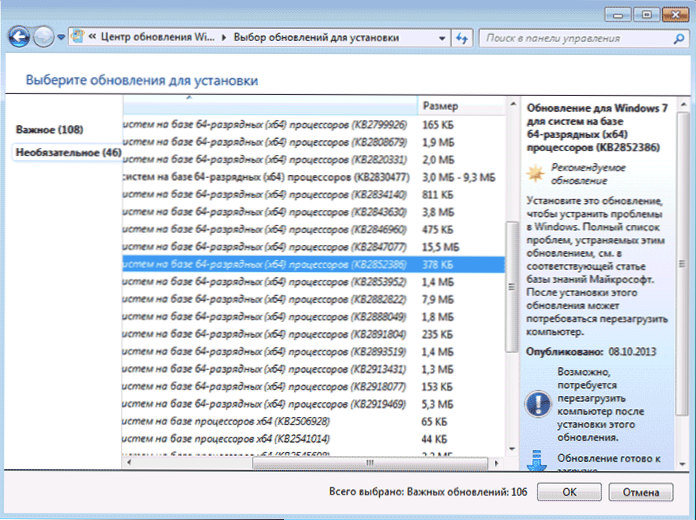
- Ponovno pokrenite računalo.

Nakon toga, da biste izbrisali sadržaj WinSxS mape, pokrenite alat za čišćenje diskova (također pretražite najbrže datoteke), kliknite gumb "Clean system files" i odaberite "Clean Windows Updates" ili "Backup Package Files".

Brisanje WinSxS sadržaja na Windows 8 i 8.1
U najnovijim verzijama sustava Windows mogućnost uklanjanja sigurnosnih kopija ažuriranja dostupna je u zadanom programu za čišćenje diska. To jest, da biste izbrisali datoteke u programu WinSxS, učinite sljedeće:
- Pokrenite uslužni program za čišćenje diska. Da biste to učinili, na početnom zaslonu možete upotrijebiti pretraživanje.

- Kliknite gumb "System File Cleaner"
- Odaberite "Očistite ažuriranja sustava Windows"
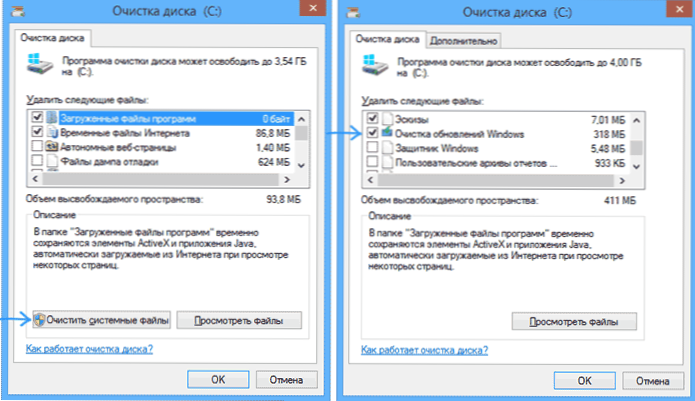
Osim toga, u sustavu Windows 8.1 postoji još jedan način za brisanje ove mape:
- Pokrenite naredbeni redak kao administrator (da biste to učinili, pritisnite tipke Win + X na tipkovnici i odaberite željenu stavku izbornika).
- Unesite naredbu dism.exe / Online / Čišćenje-Slika / StartComponentCleanup / ResetBase
Također, uz pomoć programa dism.exe možete saznati točno koliko WinSxS mapa u sustavu Windows 8 uzima, za to koristite sljedeću naredbu:
dism.exe / Online / čišćenje-slika / AnalyzeComponentStore
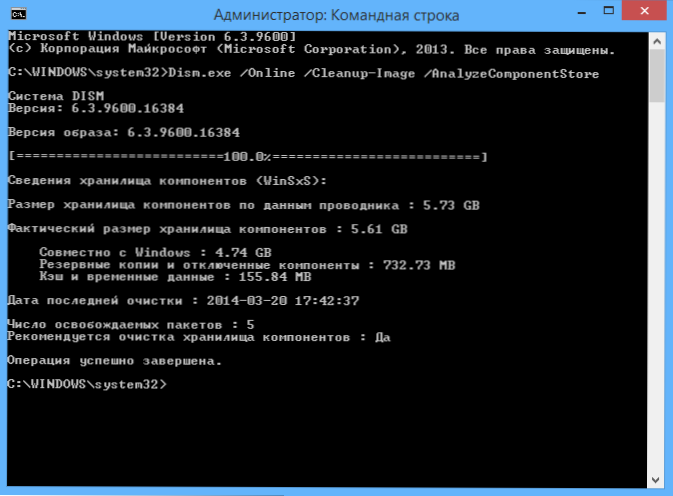
Automatsko ažuriranje čišćenja sigurnosnih kopija u programu WinSxS
Uz ručno brisanje sadržaja ove mape, možete koristiti Windows Task Scheduler da to automatski učini.

Da biste to učinili, morate stvoriti jednostavan zadatak StartComponentCleanup u sustavu Microsoft \ Windows \ Servicing s potrebnom periodicitetom izvršenja.
Nadam se da će članak biti koristan i spriječit će neželjene radnje. Ako imate pitanja - pitaj, pokušat ću odgovoriti.